
Obsah:
- Autor John Day [email protected].
- Public 2024-01-30 12:00.
- Naposledy zmenené 2025-01-23 15:06.
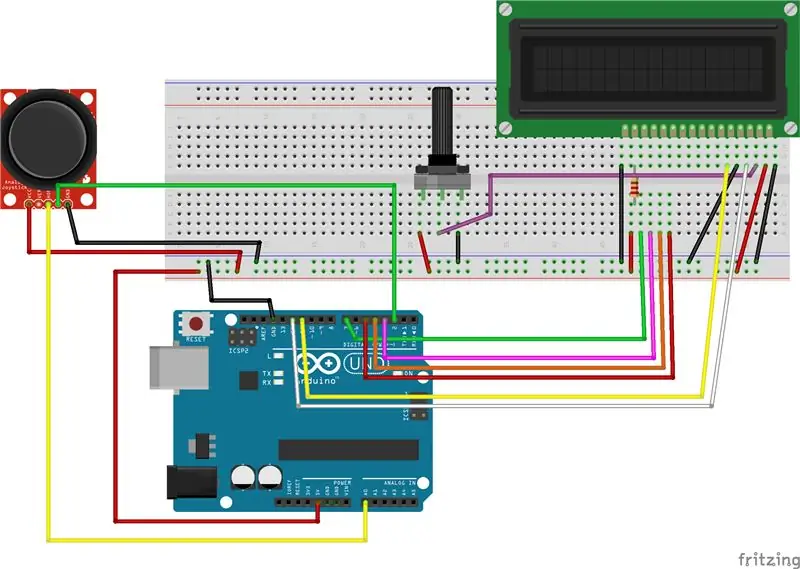
V tomto projekte vytvoríme klávesnicu pomocou joysticku na výber a zadávanie a LCD obrazovku na zobrazenie.
Krok 1: Pridajte obrazovku LCD
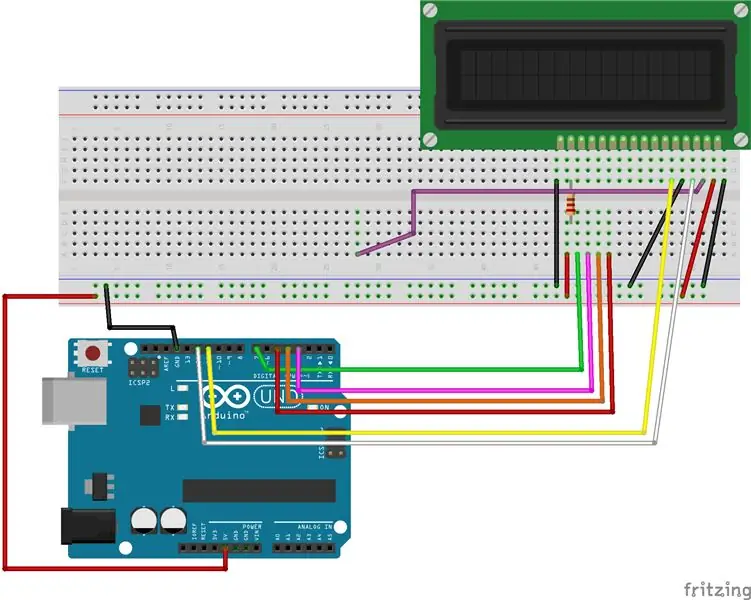
1. Pripojte LED obrazovku k breadboardu
2. Pripojte pin VSS LCD k zemi (-) na doske
3. Pripojte kolík LCD VDD k 5v (+) na doske
4. Pripojte jeden koniec prepojovacieho kábla k kolíku LCD V0 a druhý koniec kdesi na doske. Ten bude neskôr pripojený k potenciometru na ovládanie kontrastu obrazovky LCD.
5. Pripojte LCD RW k uzemneniu (-) na doske
6. Pripojte pin LCD RS k digitálnemu kolíku 12 na Arduine
7. Pripojte kolík LCD Enable (E) k digitálnemu pinu 11 na Arduine
8. Pripojte pin LCD D4 k digitálnemu kolíku 4 na Arduino
9. Pripojte pin LCD D5 k digitálnemu kolíku 5 na Arduino
10. Pripojte pin LCD D6 k digitálnemu kolíku 6 na Arduino
11. Pripojte pin LCD D7 k digitálnemu pinu 7 na Arduino
12. Pripojte odpor 220 ohmov k 5v (+) na doske chleba
13. Pripojte kolík LCD K k uzemneniu (-) na doske s chlebom.
Kroky 12 a 13 budú napájať podsvietenie LCD
Krok 2: Pridajte potenciometer
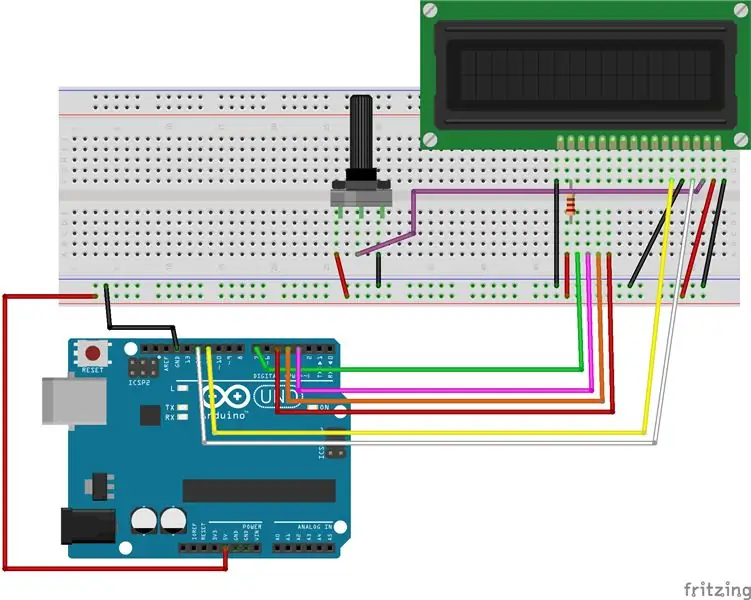
1. Pripojte potenciometer k breadboardu
2. Pripojte ľavú stranu k 5v (+)
3. Pripojte pravú stranu k zemi (-)
4. Pripojte stredový kolík k druhému koncu prepojovacieho vodiča, ktorý je pripojený k obrazovke LCD
Krok 3: Pridajte joystick
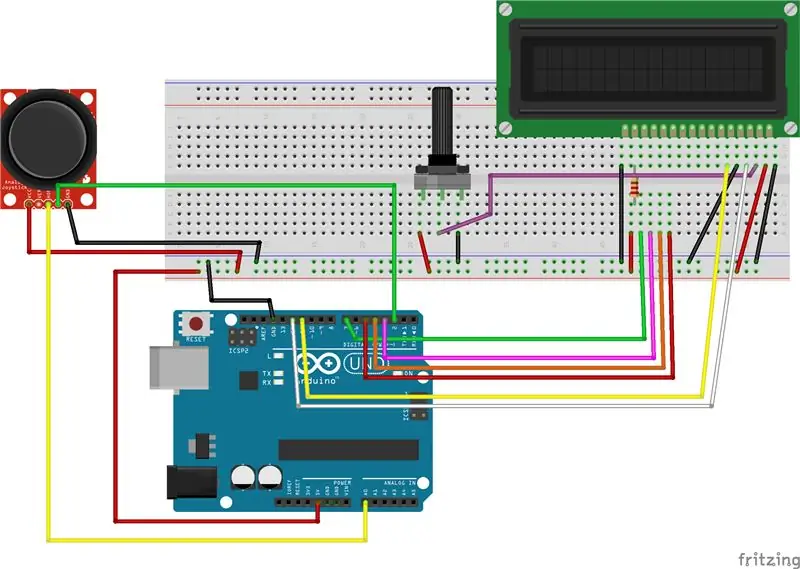
1. Pripojte kolík GND na joysticku k zemi (-) na doske
2. Pripojte kolík +5v k 5v (+) na doske
3. Pripojte kolík VRx (os x) k analógovému kolíku 0 (A0) na zariadení Arduino
4. Pripojte kolík SW (prepínač) k digitálnemu kolíku 2 na Arduine
Krok 4: Kód pre klávesnicu
V prílohe je kód na spustenie projektu klávesnice s joystickom na Arduino Uno.
Odporúča:
Klávesnica Arduino (AutoCAD) ShortCut: 3 kroky

Klávesnica Arduino (AutoCAD) ShortCut: Dobrý deň všetkým, po dlhom prehliadaní a navrhovaní mnohých skvelých vecí som sa konečne dostal k tomu, aby som niečo skutočne postavil. Preto sa pripravte na svoj prvý Instructable! Trávim veľa svojich hodín, profesionálne aj pre zábavu, doodling aro
Výukový program Arduino - Ovládanie servomotora pomocou joysticku: 4 kroky

Výukový program Arduino - Ovládanie servomotora pomocou joysticku: V tomto návode sa naučíme používať servo s joystickom. 1 ks servomotora budeme ovládať 1 joystickom. Projekty robotických ramien môžete implementovať podľa tohto tutoriálu. Pri práci… budeme samozrejme používať externú batériu / napájanie
Klávesnica Quick and Dirty Das (prázdna klávesnica): 3 kroky

Rýchla a špinavá klávesnica Das (prázdna klávesnica): Das Keyboard je názov najobľúbenejšej klávesnice bez nápisov na klávesoch (prázdna klávesnica). Klávesnica Das sa predáva za 89,95 dolárov. Tento návod vás prevedie tým, že si ho vyrobíte sami pomocou akejkoľvek starej klávesnice, okolo ktorej ležíte
Stanica emulácie joysticku PSP pre PC: 3 kroky

Stanica emulácie joysticku PSP pre PC: Chcete sa niekedy vrátiť k starým dobrým časom herných systémov? SNES, NES a N64. Máte PSP s povoleným domácim varením? Našiel som skutočne úžasný spôsob, ako niektoré z týchto klasík prežiť vo veľkom štýle. Teraz, keď sa budeme zaoberať emulátormi, existuje obava z
Ako opraviť tlačidlo joysticku na prehrávači MP3 Zen: 3 kroky

Ako opraviť tlačidlo joysticku na vašom MP3 prehrávači Zen V: Počkajte, prosím, pretože toto je môj prvý pokyn. Budete potrebovať: Super lepidlo Gumička na kávu Malá gumová skrutkovačka s plochou hlavou Tento návod vám ukáže jeden spôsob, ako opraviť tlačidlo joysticku na prehrávači Zen V MP3 po jeho prasknutí a
